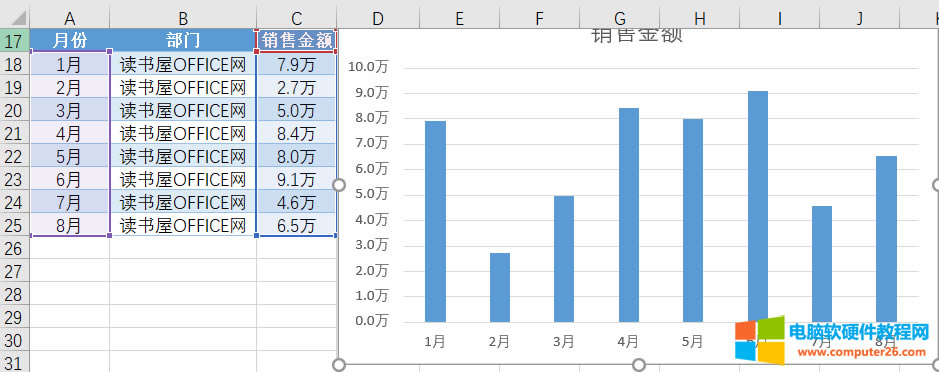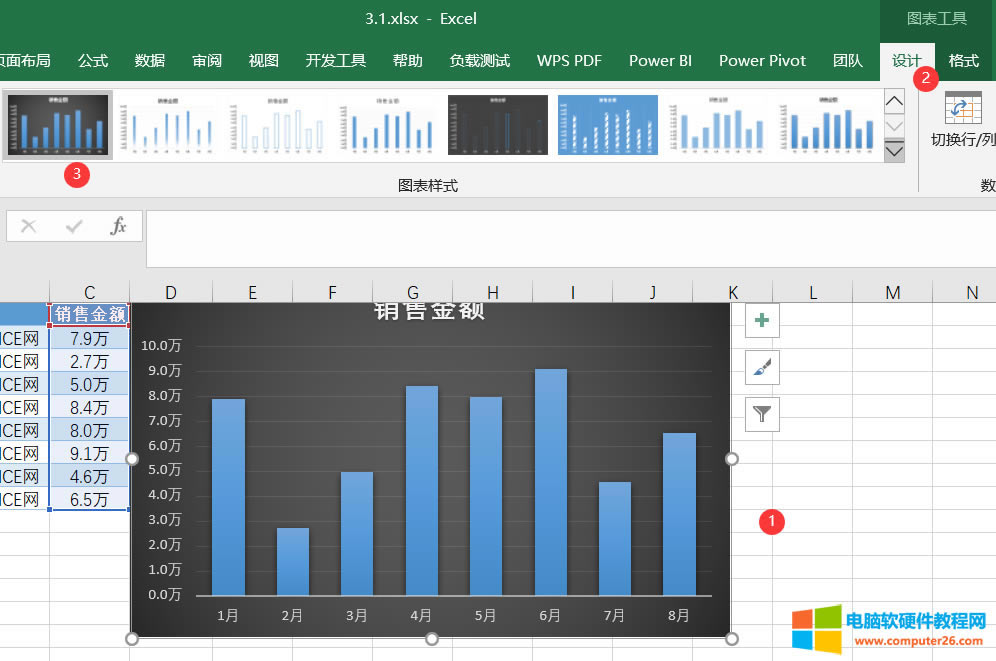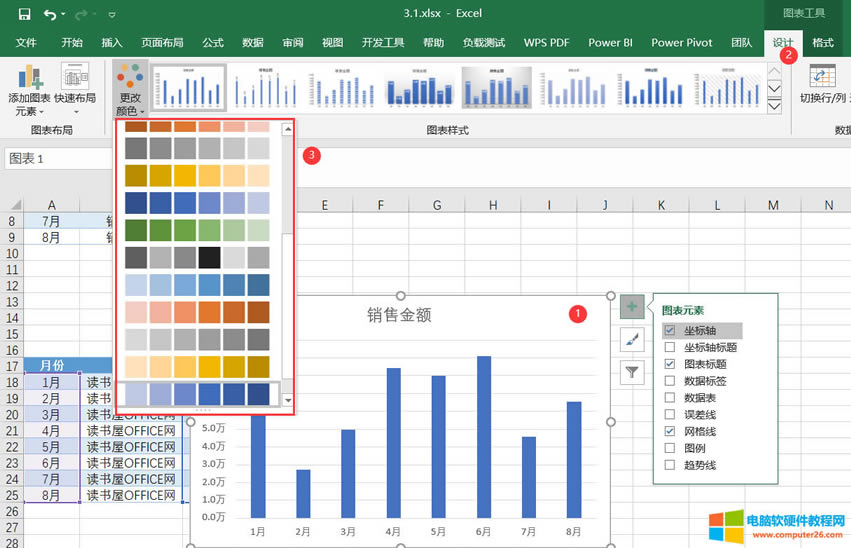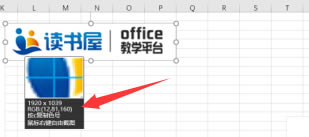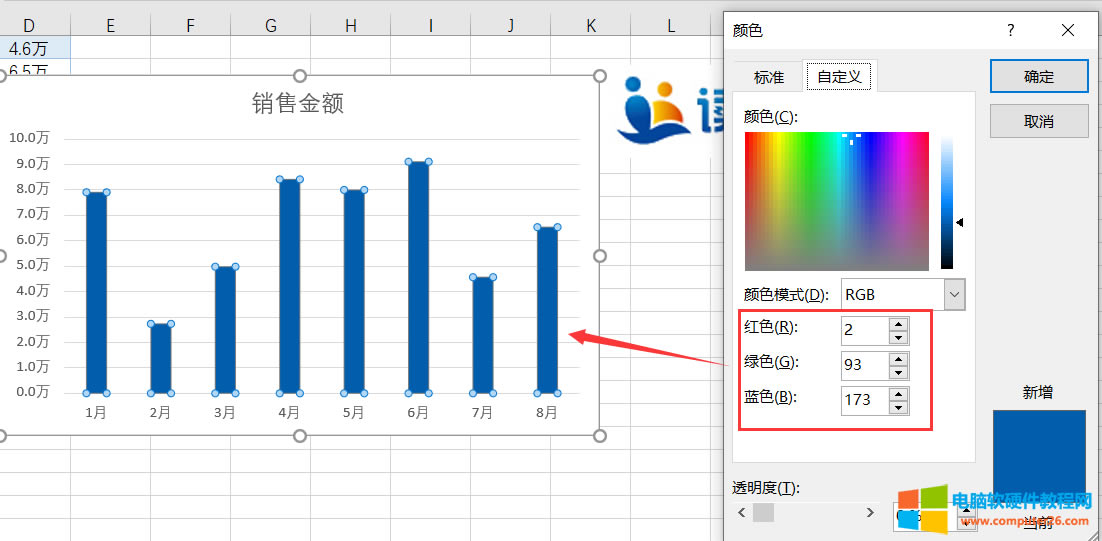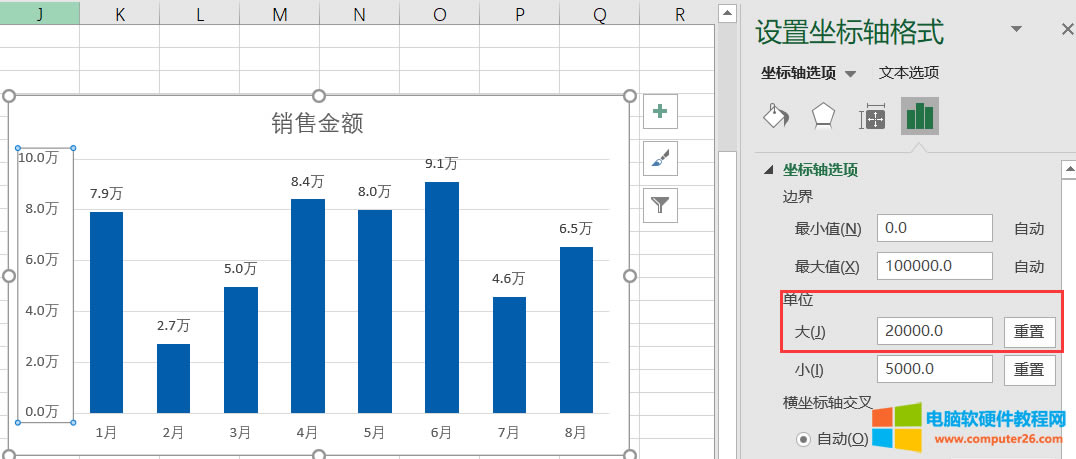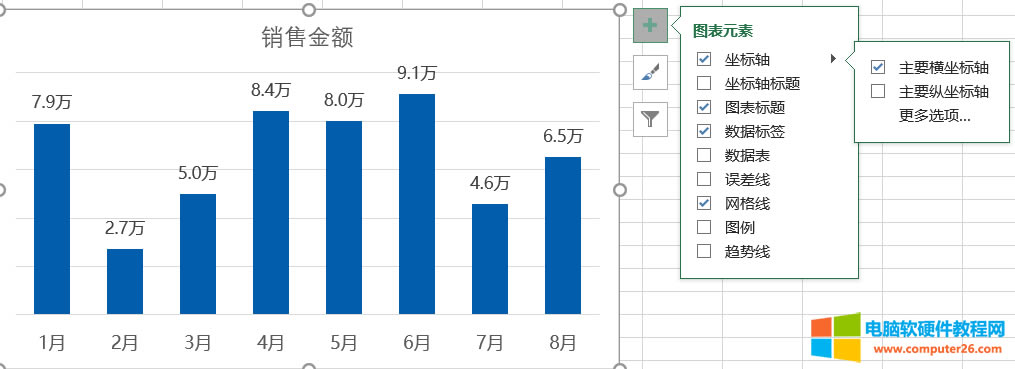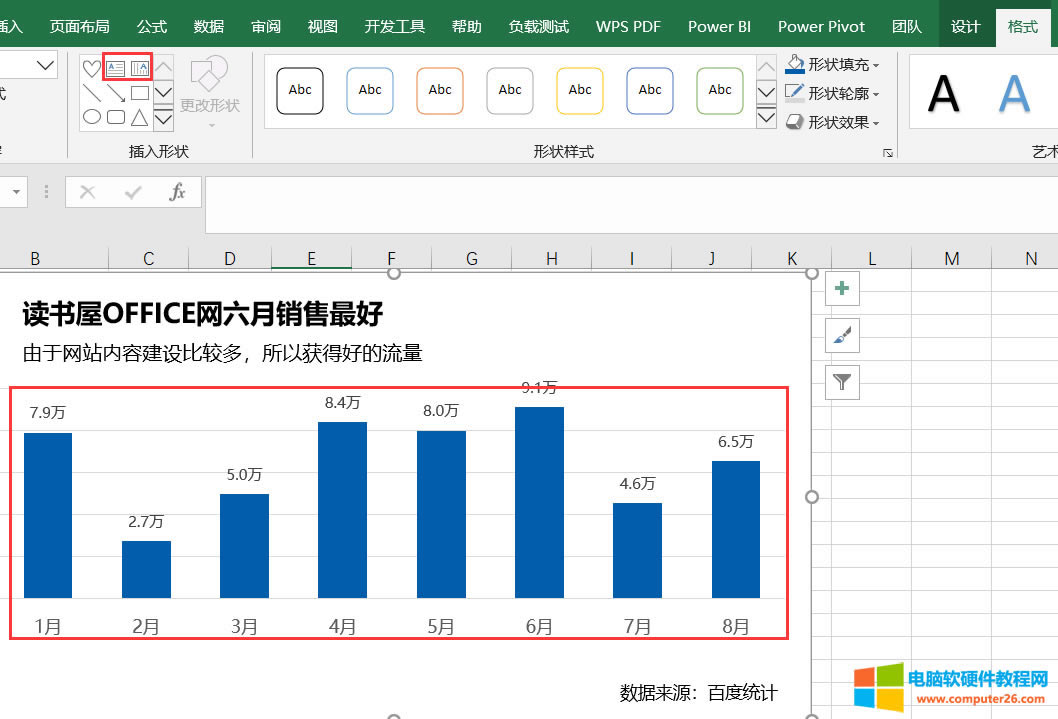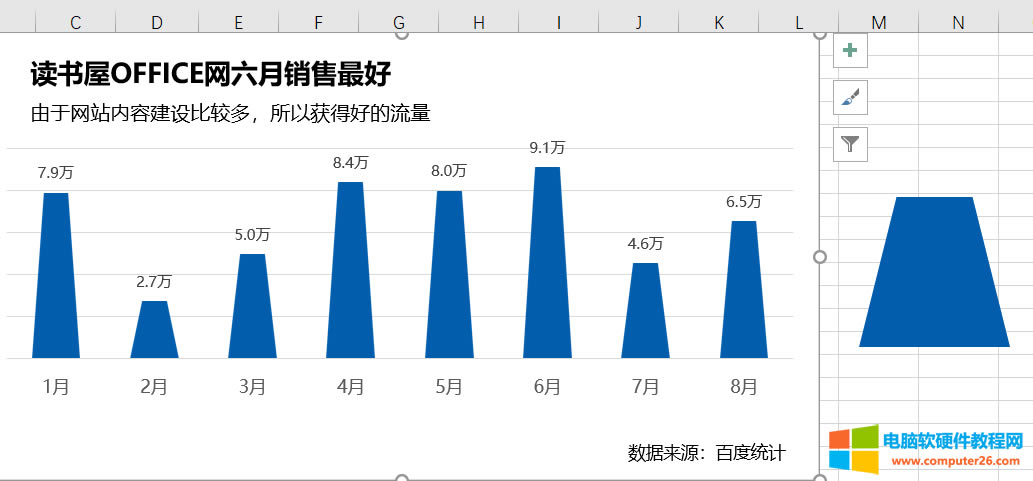Excel圖表美化及樣式設置完成圖文解析圖文使用教程
發布時間:2025-03-15 文章來源:xp下載站 瀏覽:
| 辦公軟件是指可以進行文字處理、表格制作、幻燈片制作、圖形圖像處理、簡單數據庫的處理等方面工作的軟件。目前辦公軟件朝著操作簡單化,功能細化等方向發展。辦公軟件的應用范圍很廣,大到社會統計,小到會議記錄,數字化的辦公,離不開辦公軟件的鼎力協助。另外,政府用的電子政務,稅務用的稅務系統,企業用的協同辦公軟件,這些都屬于辦公軟件。 EXCEL圖表一直是學習EXCEL程序的重點,圖表的作用直觀的顯示數據,今天通過一個柱形圖美化的實例為同學們進行講解。圖表美化的重要知識點有“預設圖表樣式進行美化”、“自定義圖表樣式”以及圖表元素的如何進地控制、柱形圖如何改變默認的形狀。 下圖為默認柱形圖表樣式:
第一步:使用預設圖表樣式進行快速美化,鼠標單擊選定示例圖表然后【圖表工具】—【設計】—【圖表樣式】—選擇【樣式9】得到如下圖所示結果。通過這個方法還是默認EXCEL程序提供的顏色字體效果,可能并不能滿足我們的需要。演示這一步目的主要為了讓同學們知道有這樣一個快速圖表改變樣式的方法。
新插入圖表一般使用的是【樣式1】如果想改回,還是單擊【圖表工具】—【設計】—【圖表樣式】—選擇【樣式1】即可。 第二步:選定圖表后,【圖表工具】—【設計】—【更改顏色】可以出現默認顏色列表,單擊后,就可以快速改變整個圖表的顏色。
第三步:自定義改變柱形圖默認顏色,有一種通用辦法獲取LOGO顏色,可用QQ截圖方式,快捷鍵是CTRL+ALT+A,鼠標在LOGO上單擊,如下圖1所示。然后再選定柱形圖默認數據系列,通過【格式】—【形狀填充】—【其它填充顏色】填寫從 LOGO上獲取的顏色值即可。如下圖2所示。
圖1:QQ截圖獲取顏色值RGB顏色值。
圖2:通過形狀填充的其它填充顏色改變柱形圖的顏色 第四步:為柱形圖添加“數據標簽”,并改變柱形圖的數據系列之間的間隔,弱化數據系列下的網絡線的顯示。而且還可以改變左側主坐標軸的間隔,這個間隔改變可以柱形圖底下網格的間隔。
第五步:選定數據標簽的文字,通過【開始】改變字體大小,字體等,水平分類軸也是一樣,默認圖表的字體顯示比較小一些。最后把縱坐標軸給隱藏顯示了。
第六步:去掉默認標題,通過自己繪制文本框并輸入標題內容,并且改變字體等。在圖表底部也可以繪制文本框輸入內容。最終示例如下圖。
第七步:【插入】—【形狀】繪制一個梯形,然后改變其填充顏色為深藍色也就是LOGO獲取的顏色,然后對其復制CTRL+C,選定圖表數據系列,按CTRL+V即可完成如下圖所示效果。
Office辦公軟件是辦公的第一選擇,這個地球人都知道。 |